El seguimiento de cobranza es una tarea que Siigo crea de manera automática al momento de elaborar facturas de venta únicamente si manejan pagos o formas de pago crédito, es decir, si el pago de la factura es de contado, esta tarea no es creada.
Para realizar la configuración de la tarea de seguimiento de cobranza, te diriges por el ícono ![]() el cual corresponde a la Configuración, luego seleccionas Ventas – Seguimientos – Tarea de seguimiento de cobranza.
el cual corresponde a la Configuración, luego seleccionas Ventas – Seguimientos – Tarea de seguimiento de cobranza.
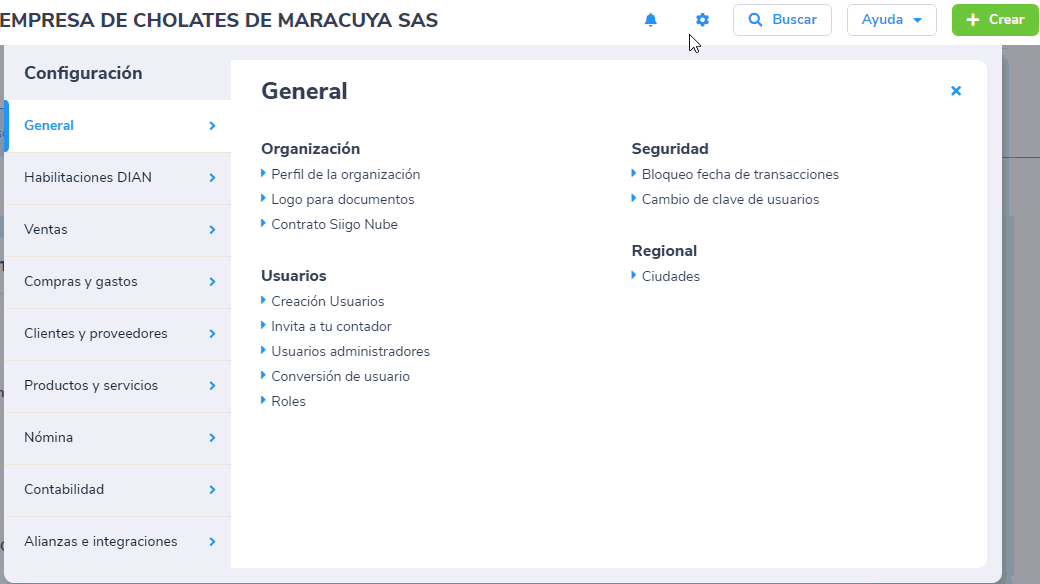
Al ingresar a esta opción se te habilita la siguiente pantalla en la cual es necesario definir los siguientes campos de acuerdo a las necesidades de la empresa:
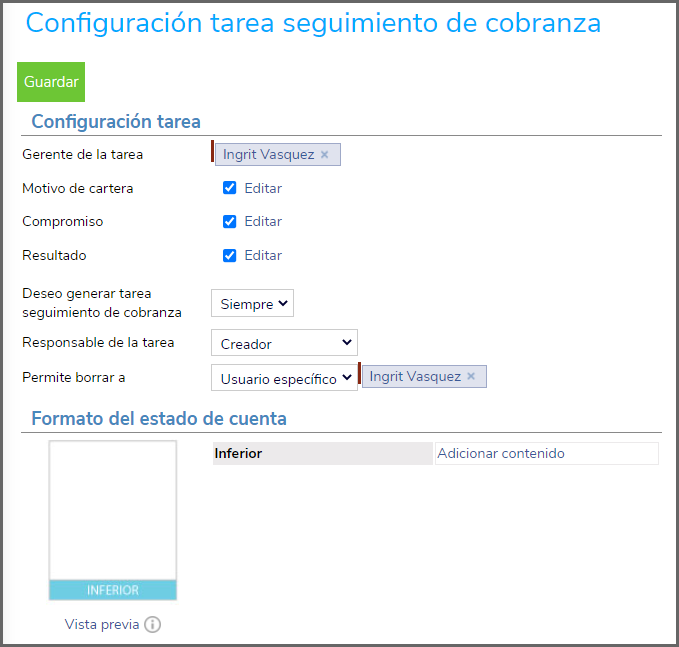
Gerente de la tarea: digitas o hacer la búsqueda de la persona (empleado) que será dueño de la tarea en caso de que el responsable de la misma se encuentre inactivo.
Motivo de cartera: marcar esta casilla te permite que al momento de documentar los seguimientos de cobranza asignar un criterio o el tipo de resultado de dicha labor y al editar el campo se te habilita el siguiente recuadro, donde es posible incorporar más razones o valores:
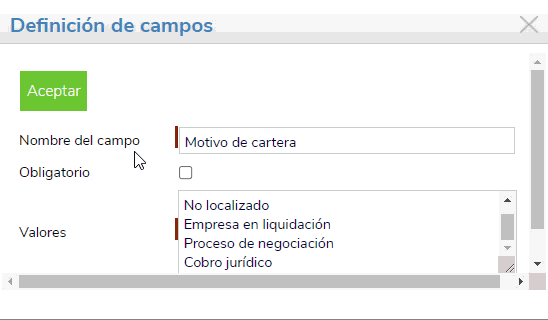
En este recuadro se habilitan algunas opciones, las cuales se describen a continuación:
- Nombre del campo: es la descripción con la cual se va a visualizar el campo al momento de estar documentando el seguimiento de cobranza.
- Obligatorio: te permite indicarle al programa si este campo se debe o no diligenciar al momento de documentar el requerimiento.
- Valores: son las opciones o los criterios que se pueden seleccionar al momento de documentar la tarea.
Una vez se ingresen los datos en las casillas requeridas, das clic en el botón ![]() para que la información quede almacenada en el programa y sea visible al momento de estar ingresando o actualizando datos en la tarea.
para que la información quede almacenada en el programa y sea visible al momento de estar ingresando o actualizando datos en la tarea.
Compromiso: seleccionar este campo permite que al momento de documentar la tarea, se asigne el compromiso pactado con el cliente para continuar con la labor de cobranza y al editar la casilla se habilita el siguiente recuadro, donde es posible incorporar más descripciones.
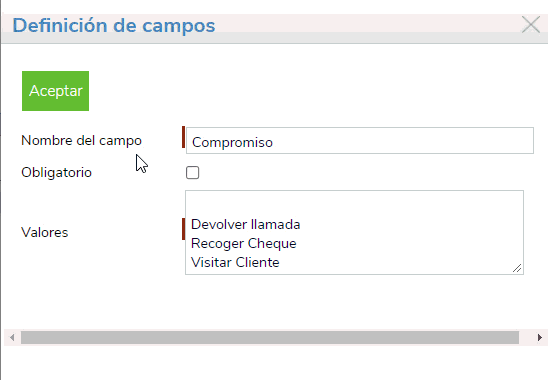
En este recuadro se habilitan algunas opciones, las cuales se describen a continuación:
- Nombre del campo: es la descripción con la cual se va a visualizar el campo al momento de estar documentando el seguimiento de cobranza.
- Obligatorio: permite indicarle al programa si es necesario diligenciar este campo al momento de documentar el requerimiento.
- Valores: son las opciones o los criterios que se pueden seleccionar al momento de documentar la tarea.
Una vez se ingresen los datos en las casillas requeridas, das clic en el botón ![]() para que la información quede almacenada en el programa y sea visible al momento de estar ingresando o actualizando datos en la tarea.
para que la información quede almacenada en el programa y sea visible al momento de estar ingresando o actualizando datos en la tarea.
Resultado: este campo permite definir la eficacia o el resultado de la labor de cobranza. Al editar la casilla se habilita el siguiente recuadro, donde es posible incorporar más y nuevos resultados.
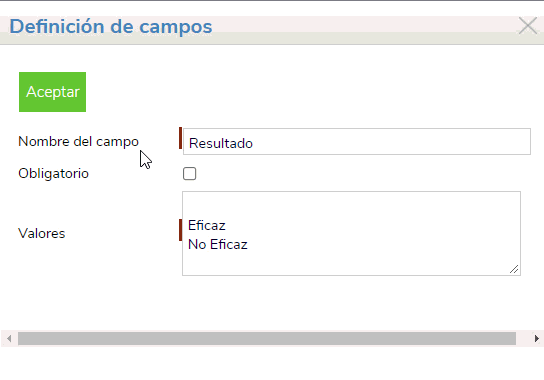
En este recuadro se habilitan algunas opciones, las cuales se describen a continuación:
- Nombre del campo: es la descripción con la cual se va a visualizar el campo al momento de estar documentando el seguimiento de cobranza.
- Obligatorio: te permite indicarle al programa si se debe o no asignar información en esta casilla al momento de documentar el requerimiento.
- Valores: son las opciones o los criterios que se pueden seleccionar al momento de documentar la tarea.
Una vez se ingresen los datos en las casillas requeridas, es necesario dar clic en el botón ![]() para que la información quede almacenada en el programa y sea visible al momento de estar ingresando o actualizando datos en la tarea.
para que la información quede almacenada en el programa y sea visible al momento de estar ingresando o actualizando datos en la tarea.
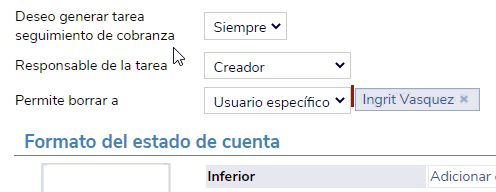
Deseo generar tarea seguimiento de cobranza: esta casilla se define si la empresa quiere o no crear esta tarea de manera automática al momento de elaborar facturas de venta a crédito.
Responsable de la tarea: este campo permite seleccionar el perfil o la persona encargada de realizar seguimiento y documentación en la tarea.
Permite borrar a: se asignará el perfil o persona que tendrá los permisos para eliminar la tarea de cobranza.
Formato estado de cuenta: puedes adicionar comentarios que se visualizarán en el estado de cuenta enviado al cliente, para ello es necesario ingresar a la pestaña “Adicionar contenido”.
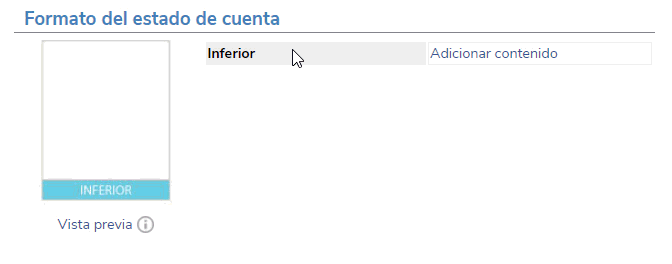
Con ello se te habilita un nuevo recuadro el cual puedes manejar en formato texto o HTML para que puedas incluir información importante, una vez digitados los textos es necesario dar clic en el ícono ![]() para que la información digitada quede almacenada en el programa.
para que la información digitada quede almacenada en el programa.
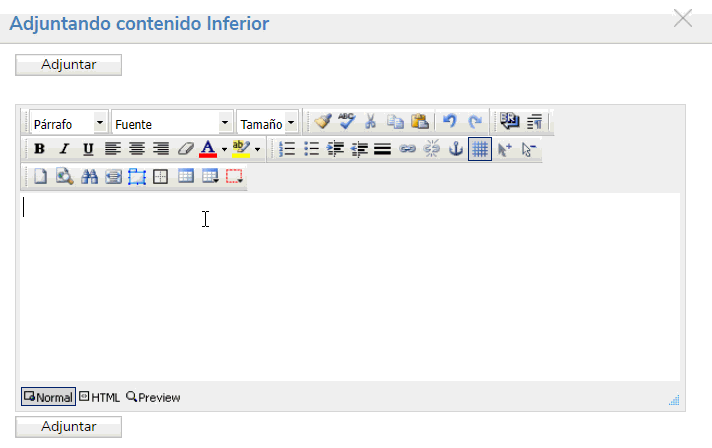
Una vez realizado este proceso puedes generar una vista preliminar de cómo el usuario visualizará la información.
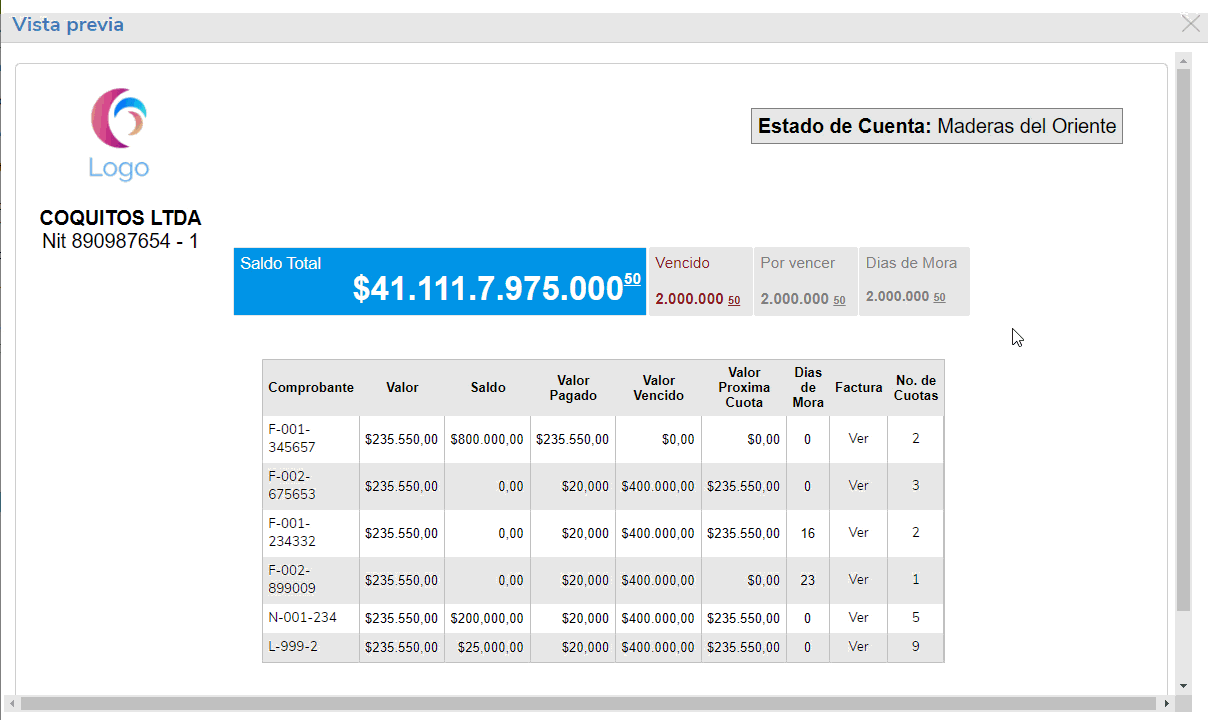
Una vez se ingresen los datos en las casillas requeridas, das clic en el botón ![]() para que la información quede almacenada en el programa.
para que la información quede almacenada en el programa.
